Cara Menonaktifkan Facebook Sementara
Sudah tahukah anda bahwa di dalam facebook terdapat fitur menonaktifkan facebook untuk sementara? Jadi akun facebook yang dinonaktifkan akan hilang atau disembunyikan sementara dari facebook, sehingga orang-orang tidak bisa melihat isi profl atau menemukan profil kita dari pencarian.
Jangan takut akan kehilang akun facebook karena fitur tersebut hanya berfungsi untuk menonaktifkan facebook sementara dan bukan menghapus akun facebook permanen. Lalu jika ingin bermain facebook lagi kita bisa mengaktifkan akun facebook kita kembali kapanpun sesuka hati.
Hal ini berguna bagi kita yang ingin beristirahat sebentar dari dunia facebook atau ingin vakum bermain sosial media dalam jangka waktu tertentu. Pengguna hp dan laptop pun bisa memanfaatkan fitur yang keren ini. Agar lebih jelasnya mari kita bahas langkah-langkahnya lebih lanjut.
Cara Menonaktifkan Facebook Sementara dari HP
- Buka aplikasi facebook yang sudah di install di hp.
- Login dengan menggunakan akun facebook yang ingin dinonaktifkan sementara.
- Tap icon garis tiga yang ada di pojok kanan atas layar untuk membuka opsi menu yang ada di facebook.
- Scroll ke bawah hingga menemukan opsi Pengaturan & Privasi.
- Tap menu tersebut lalu akan muncul beberapa opsi menu lanjutan.
- Pilih opsi Pengaturan.
- Pilih Informasi Pribadi dan Akun.
- Pilih Kepemilikan dan Kontrol Akun.
- Tap pada Penonaktifan dan Penghapusan. Di sini kemudian akan muncul dua pilihan lagi.
- Pilih yang Nonaktifkan Akun untuk menonaktifkan akun fb sementara.
- Tap tombol Lanjutkan ke Penonaktifan Akun, lalu kita akan diminta untuk memasukkan kata sandi.
- Masukkan kata sandi akun fb pada kolom pengisian Kata Sandi.
- Tap tombol Lanjutkan, setelah itu facebook akan menampilkan beberapa pilihan alasan yang bisa dipilih perihal kenapa kita menonaktifkan facebook.
- Pilih salah satu alasan yang sesuai.
- Tap tombol Lanjutkan, setelah itu muncul halaman penjelasan mengenai apa yang terjadi pada aplikasi Messenger dan notifikasi fb jika kita menonaktifkan facebook. Adapula opsi yang bisa dipilih untuk menolak menerima notifikasi dari fb.
- Centang opsi tersebut jika diinginkan.
- Tap tombol Nonaktifkan Akun Saya untuk mulai menonaktifkan akun.
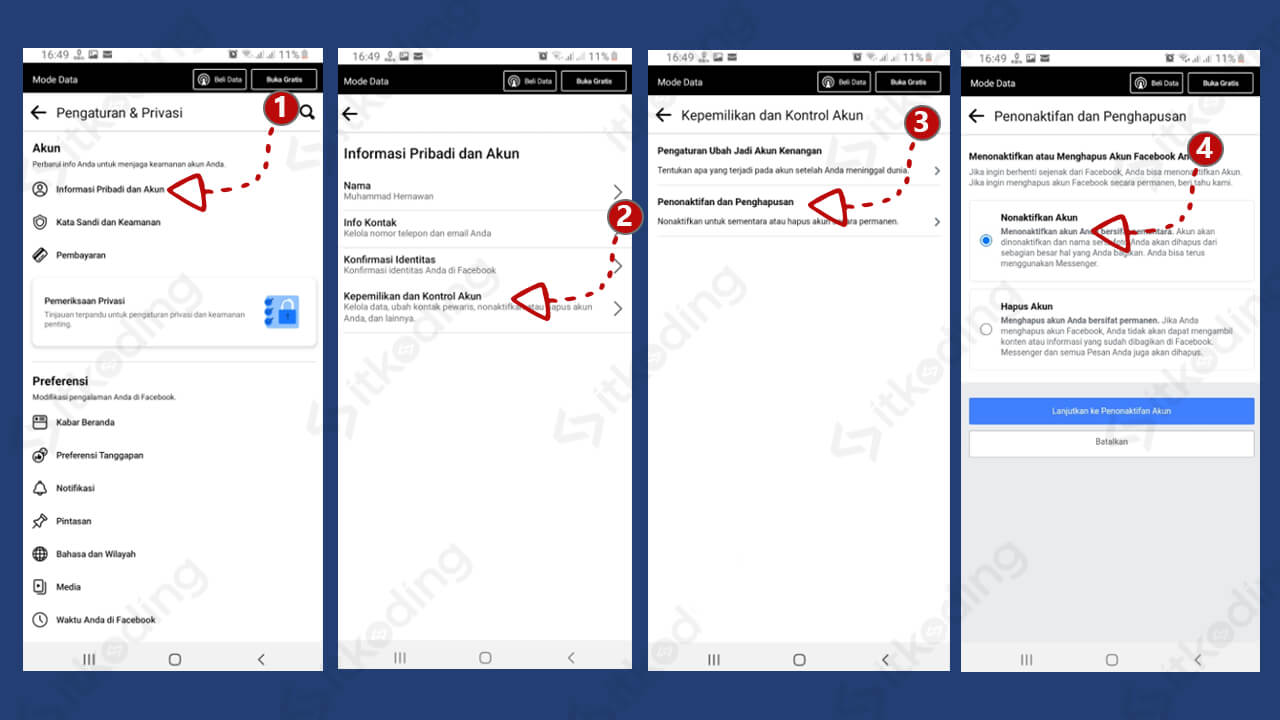
Langkah-langkah untuk menonaktifkan facebook sementara tersebut kurang lebih sama jika kita menggunakan aplikasi facebook lite yang ada di hp.
Ingat bahwa aplikasi Messenger akan tetap aktif meski akun fb sudah dinonaktifkan, jadi kita masih bisa berkirim pesan dengan teman melalui aplikasi chatting messenger tersebut. Karena Messenger aplikasinya terpisah atau berbeda dengan aplikasi yang digunakan untuk bermain facebook, jadi kita harus menghapus aplikasi messenger tersebut manual jika memang diinginkan.
Cara Menonaktifkan Facebook Sementara di Laptop
- Buka aplikasi browser yang ada di laptop.
- Login dengan menggunakan akun fb yang ingin dinonaktifkan untuk sementara.
- Klik pada tanda panah kecil mengarah ke bawah yang ada di pojok kanan atas layar untuk membuka beberapa menu fb.
- Pilih Settings and Privacy.
- Pilih Settings.
- Klik Your Facebook Information yang ada di deretan menu sebelah kiri layar, maka jendela informasi facebook akan nampak di sebelah kanan layar.
- Pilih Deactivation and Deletion yang berada di bawah sendiri, kemudian akan ada dua pilihan yang muncul, yakni menonaktifkan fb untuk sementara atau menonaktifkan fb permanen.
- Pilih Deactivate Account untuk memilih menonaktifkan fb sementara.
- Pilih Continue to Account Deactivation, lalu fb akan memunculkan beberapa opsi alasan yang bisa dipilih terkait kenapa kita memutuskan untuk ingin menonaktifkan facebook.
- Pilih alasan yang diinginkan.
- Tulis alasan pada kotak kolom kosong Please explain further jika dirasa perlu.
- Centang Email opt out jika tidak ingin menerimal email apapun dari fb, hal ini bersifat opsional.
- Klik pada tombol Deactivate, kemudian pesan konfirmasi penonaktifan akun sementara akan muncul.
- Pilih tombol Deactivate Now untuk mulai menonaktifkan facebook, maka akan ada pesan yang muncul bahwa fb sudah berhasil dinonaktifkan, dan kita akan dibawa logout dari fb.
Untuk mengaktifkan akun fb kembali kita tinggal login saja seperti biasa dengan menggunakan email dan kata sandi yang sama seperti sebelum menonaktifkan facebook. Meski sudah dinonaktifkan sementara namun teman facebook masih bisa menandai kita atau mentag ke dalam sebuah postingan serta foto yang diupload.
Akun fb yang nonaktif ini juga masih bisa digunakan untuk login di platform lain. Misalnya login ke dalam game PUBG jika kita menggunakan akun fb untuk bermain PUBG, dan lain sebagainya.
Lihat juga: Cara Menghapus Foto Profil di Facebook.
Penutup
Adanya menu untuk mengaktifkan facebook secara sementara memang dirasa penting bagi sebagaian orang yang mungkin ingin beristirahat dari sosial media terutama facebook untuk sementara waktu. Cukup dengan menggunakan hp ataupun laptop kita sudah bisa menonaktifkan facebook sementara dengan cepat dan mudah.
